Importante: Quando é realizado o dump do MySQL através da ferramenta mysqldump é criado um arquivo que contém as informações da base de dados e tabelas e também comandos para a criação deste database e/ou tabelas, portanto em alguns casos esses comandos podem causar erros se o banco ou as tabelas já existirem. É possível alterar esse arquivo e excluir esses comandos.
Restauração do banco de dados integral
Opção 1: Via phpMyAdmin
Passo 1:
Acesse o Painel de Controle do seu domínio hospedado na CentralServer;
Passo 2:
Clique no link phpMyAdmin e faça o login com as credenciais do seu banco de dados;
Passo 3:
No menu superior, clique em Importar; (Tela 2)
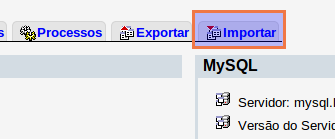
Tela 2
Passo 4:
Clique em Escolher arquivo, seu navegador abrirá uma janela para selecionar o arquivo de dump; (Tela 3)
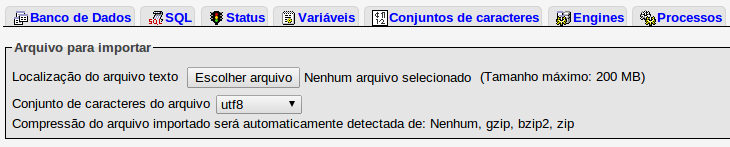
Tela 3
Após selecionar o arquivo, clique em Executar;
Nota: Para restaurar sua base de dados, é necessário que não exista tabelas em seu banco de dados com o mesmo nome, caso tente restaurar um tabela que já exista o phpMyAdmin exibirá um erro. Antes de restaurar o dump, certifique-se de que as tabelas que irá restaurar foram removidas.
Nota 2: Tendo em vista que o dump do banco de dados pode ser conter informações sensíveis ao seu domínio, sugerimos apagá-los após o uso.
Opção 2: Via ssh
Passo 1:
Acesse seu domínio via ssh. Para saber como clique aqui.
Como acessar o servidor do meu web site via SSH?
Passo 2:
Execute o comando abaixo:
#mysql -hmysql.SeuDominio -ulogin -psenha database < nome_arquivo.sql
Onde:
-h é o endereço do seu servidor MySQL na CentralServer
-u especifica o usuário da base de dados
-p senha de acesso ao database
database a base de dados que deseja realizar o dump
< arquivo de entrada, que contém o dump
nome_arquivo.sql nome do arquivo de entrada para o restore
Nota: substitua “SeuDominio” pelo endereço do seu domínio.
Nota 2: Tendo em vista que o dump do banco de dados pode ser conter informações sensíveis ao seu domínio, sugerimos apagá-los após o uso.
Restauração de tabelas específicas ou separadas
Opção 1: Via phpMyAdmin
Passo 1:
Acesse o Painel de Controle do seu domínio hospedado na CentralServer;
Passo 2:
Clique no link phpMyAdmin e faça o login com as credenciais do seu banco de dados;
Passo 3:
Ao lado esquerdo, clique em cima de sua database, será exibida a estrutura de sua database ao lado direito. (Tela 2)
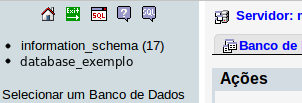
Tela 2
Passo 4:
No menu superior, clique em Importar, em seguida em Escolher arquivo, encontre o arquivo que possui o dump de suas tabelas; (Tela 3)
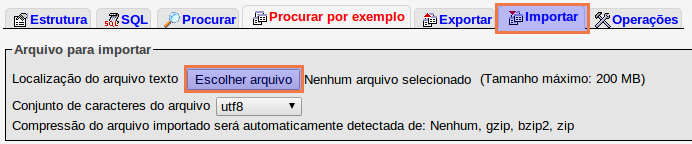
Tela 3
Nota: Para restaurar as tabelas, é necessário que não exista tabelas em seu banco de dados com o mesmo nome, caso tente restaurar uma tabela que já exista o phpMyAdmin exibirá um erro. Antes de restaurar o dump, certifique-se de que as tabelas que irá restaurar foram removidas.
Nota 2: Tendo em vista que o dump do banco de dados pode ser conter informações sensíveis ao seu domínio, sugerimos apagá-los após o uso.
Opção 2: Via ssh
Passo 1:
Acesse seu domínio via ssh. Para saber como clique aqui.
Como acessar o servidor do meu web site via SSH?
Passo 2:
Execute o comando abaixo:
#mysql -hmysql.SeuDominio -ulogin -psenha database < nome_arquivo.sql
Onde:
-h é o endereço do seu servidor MySQL na CentralServer
-u especifica o usuário da base de dados
-p senha de acesso ao database
database a base de dados que deseja realizar o dump
< arquivo de entrada, que contém o dump
nome_arquivo.sql nome do arquivo de entrada para o restore
Nota: substitua “SeuDominio” pelo endereço do seu domínio.
Nota 2: Tendo em vista que o dump do banco de dados pode ser conter informações sensíveis ao seu domínio, sugerimos apagá-los após o uso.
Opção 3: Via Painel Plesk
- Acesse seu painel plesk no grupo Arquivos & Bases de Dados > banco de dados , clique em exportar despejo, conforme imagens abaixo:
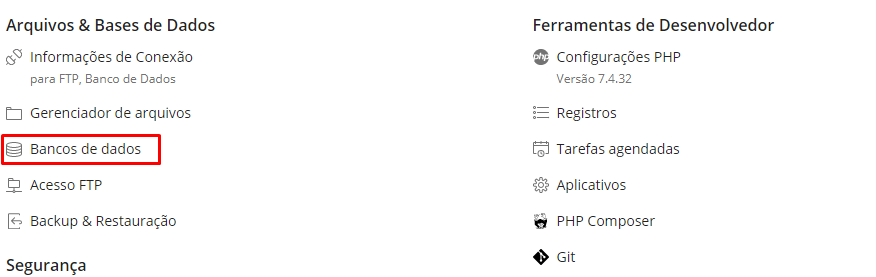
- Clique em importar Despejo
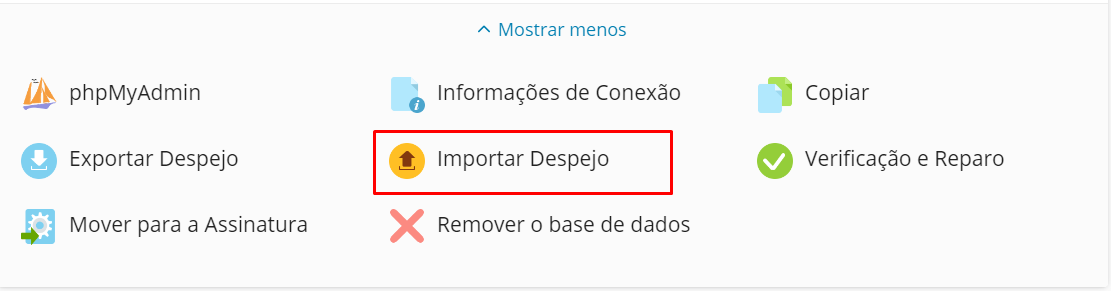
- Na Próxima tela, selecione a opção de importação desejada e por fim clique no botão OK:
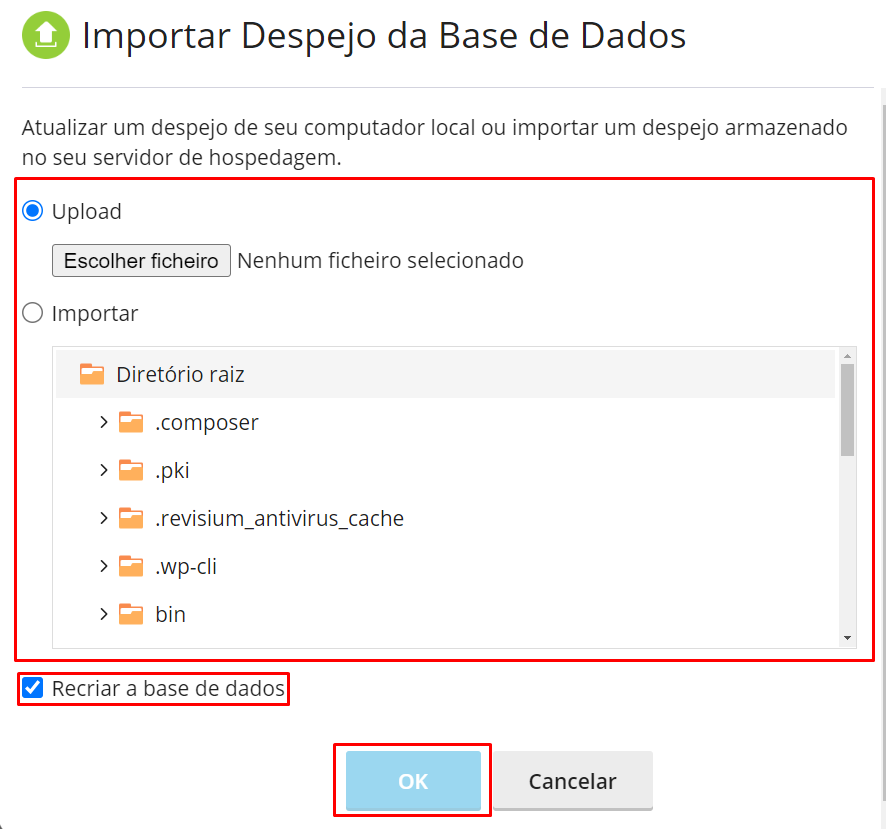
4 . Aguarde a importação a ser realizada
AVISO LEGAL: Os procedimentos descritos neste documento devem ser executados de acordo com o contexto de cada sistema, de forma a evitar impactos negativos à segurança, disponibilidade, integridade e privacidade de dados. A CentralServer se reserva o direito de modificar a qualquer tempo e sem aviso prévio as informações aqui apresentadas a fim de refletir o lançamento de novos serviços, atualizações físicas e operacionais, e evolução do estado-da-arte da tecnologia.

